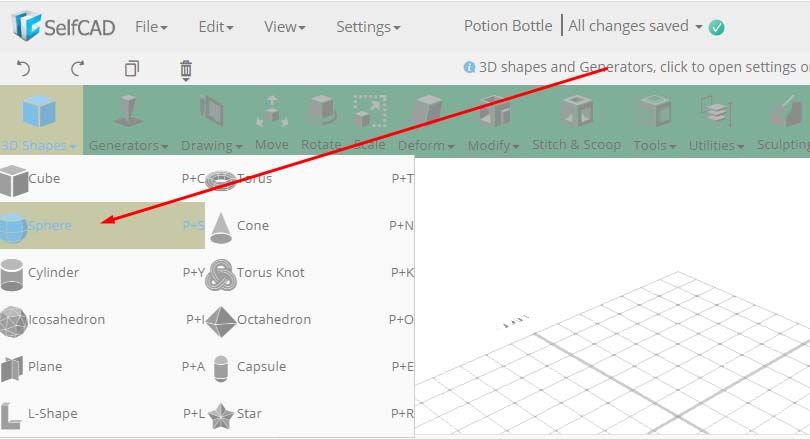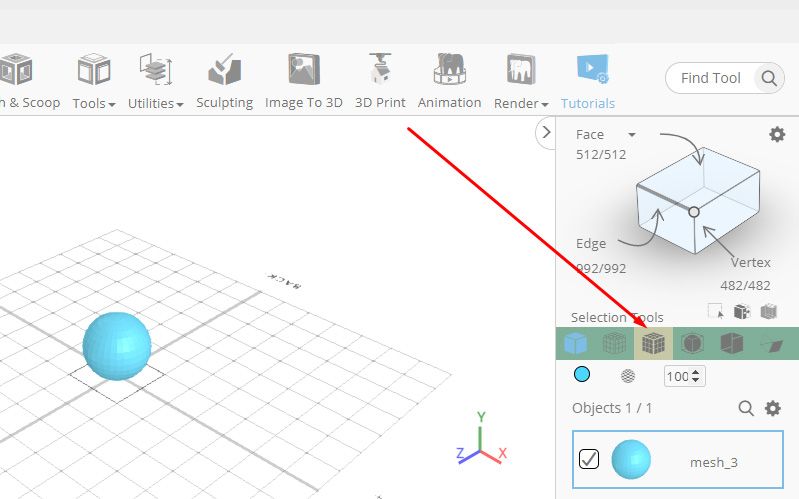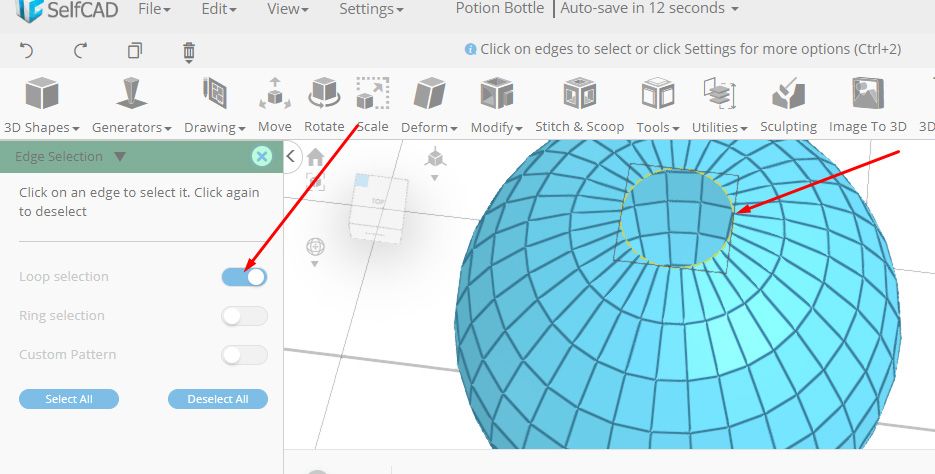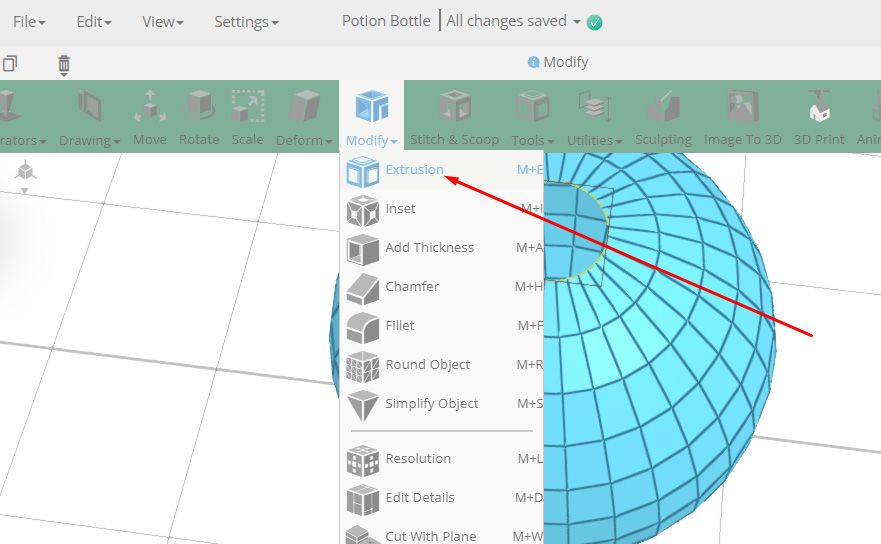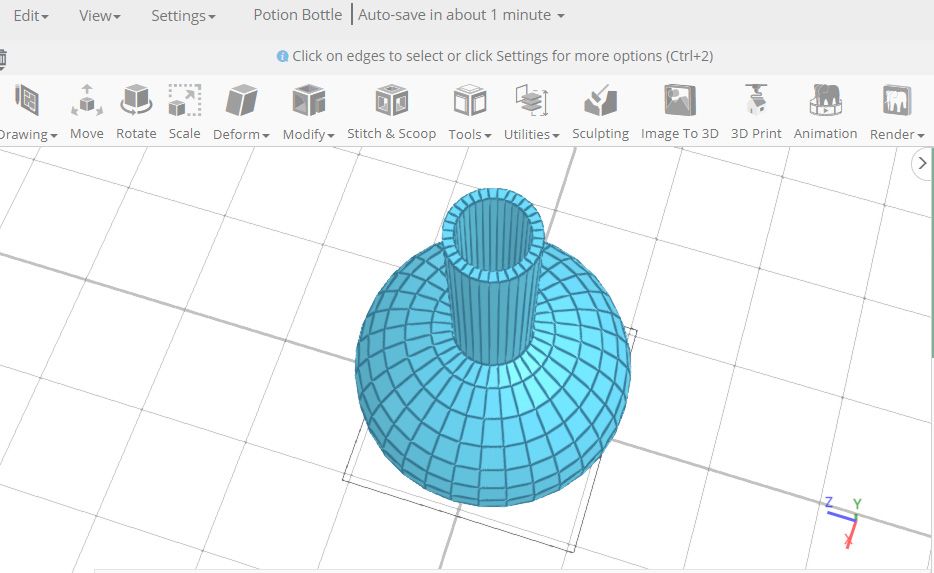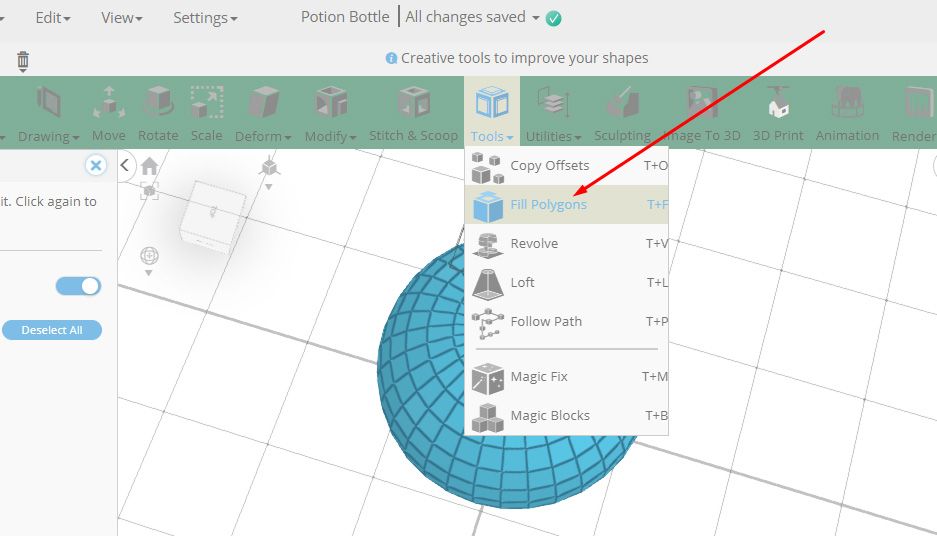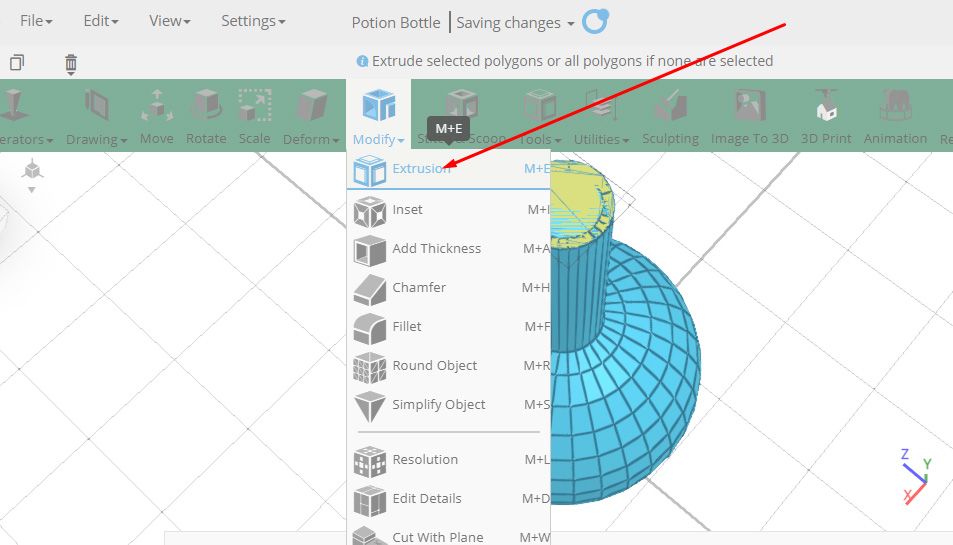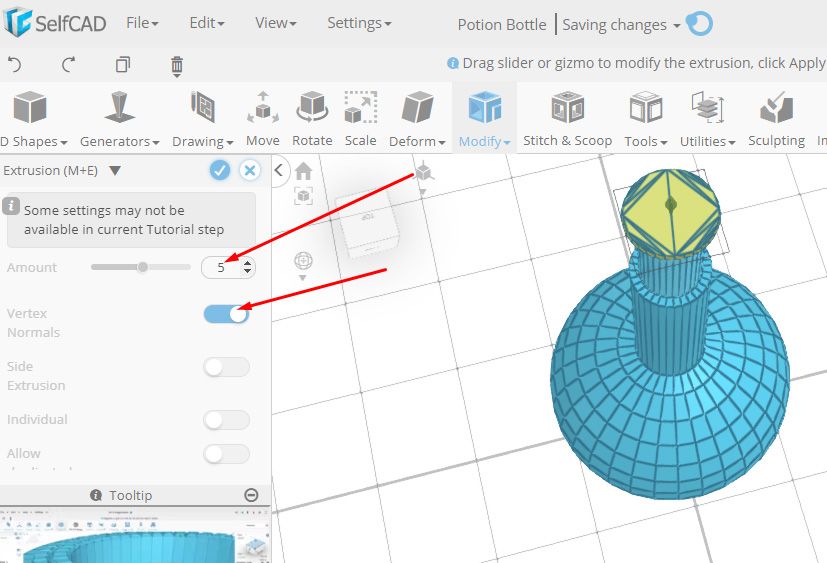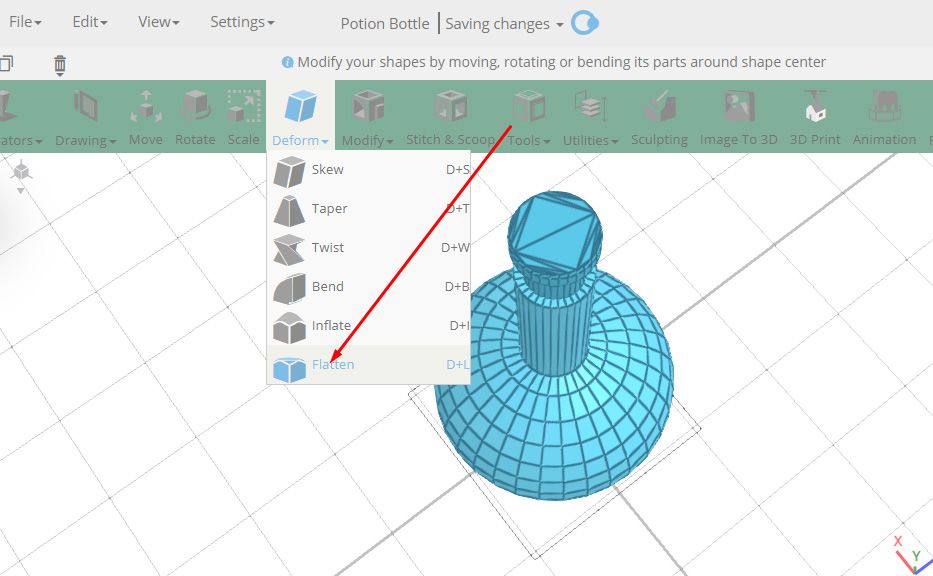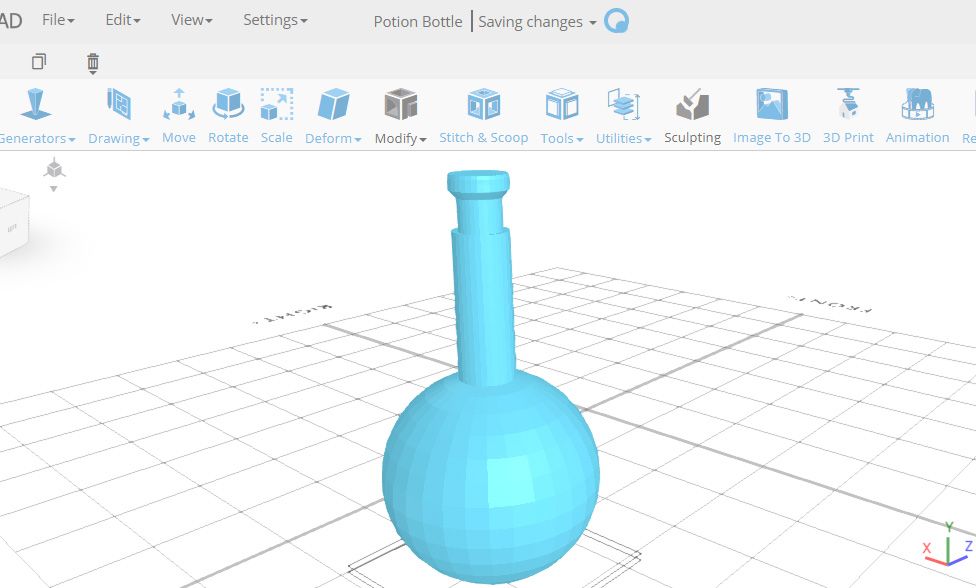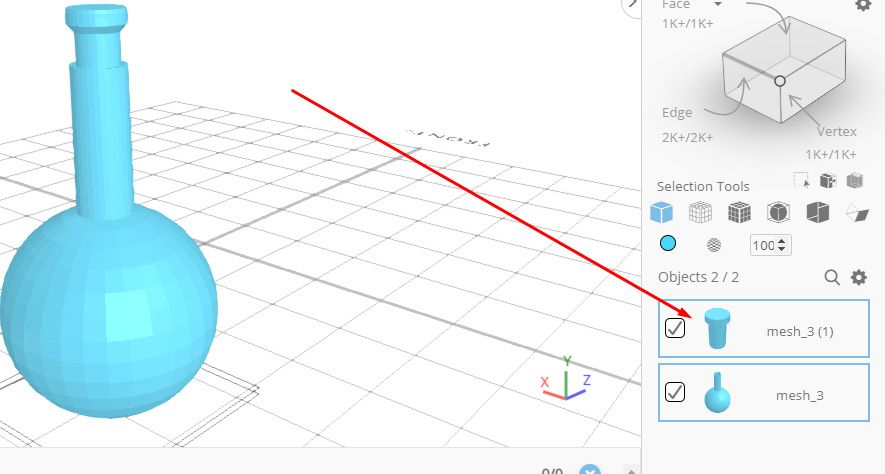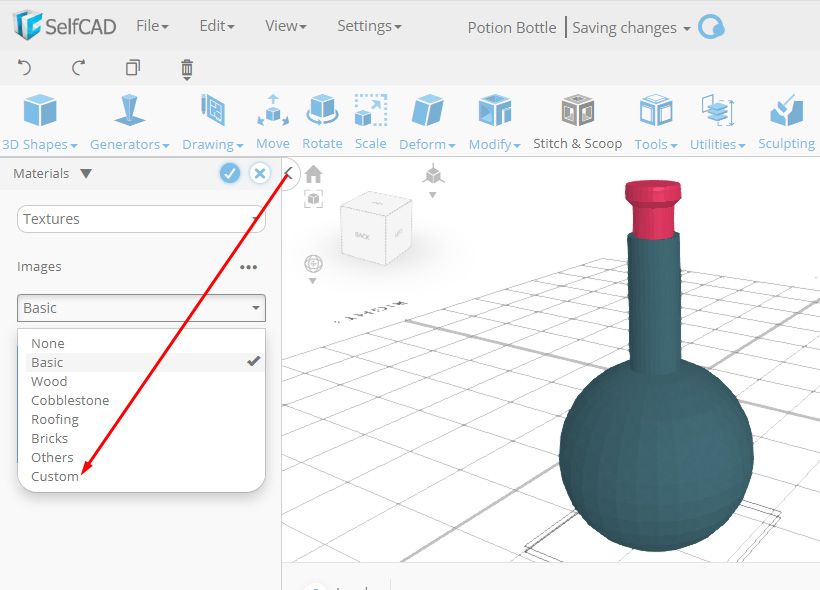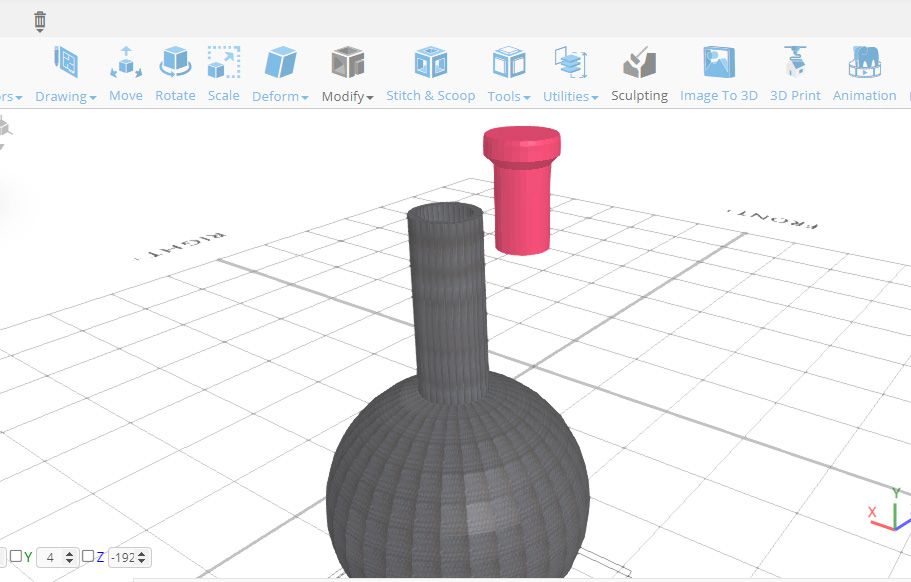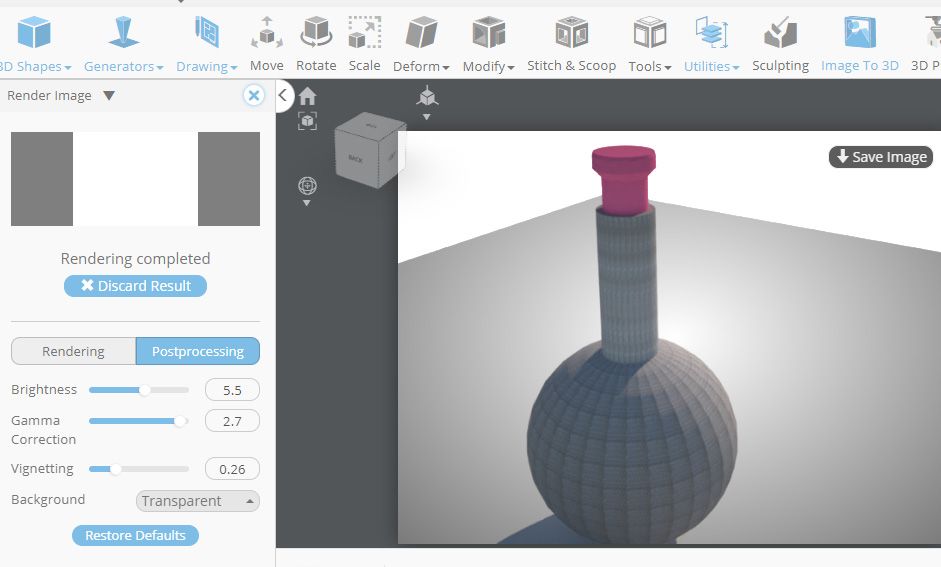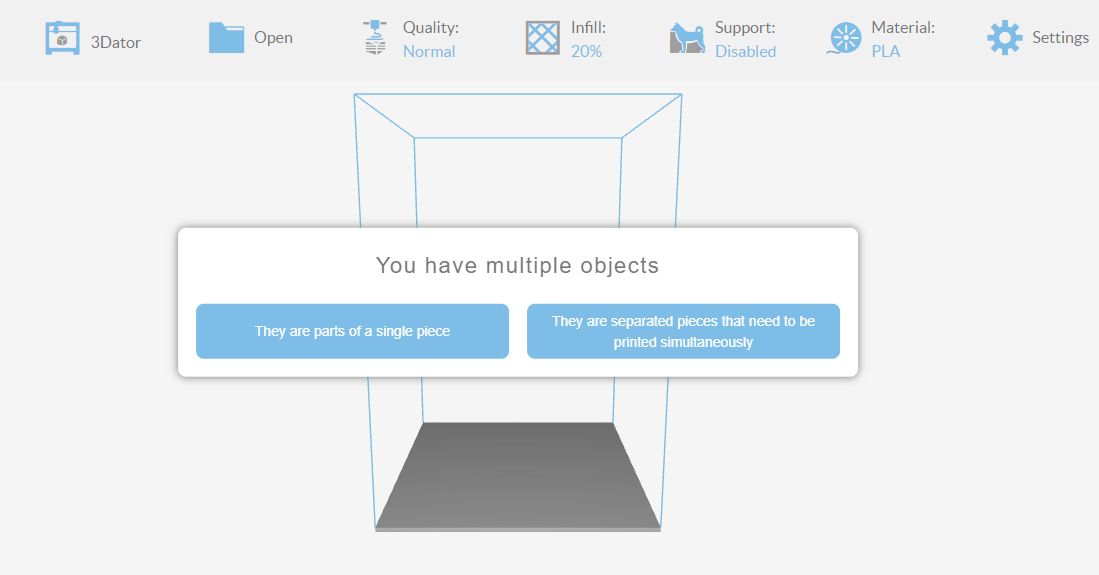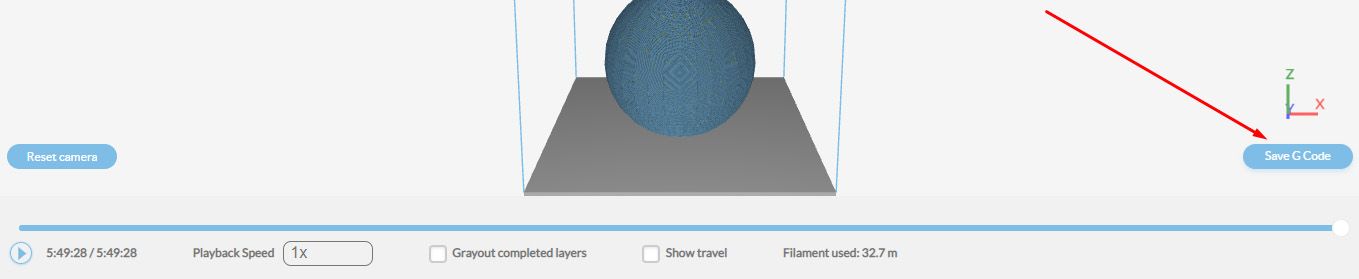Cách tạo một chai nhựa đơn giản trong phần mềm tạo mô hình 3D
Bạn đang tìm kiếm một dự án mới để giữ cho bạn bận rộn? Tại sao không thử thiết kế một chai nhựa đơn giản trong phần mềm mô hình 3D? Đây là một cách tuyệt vời để cải thiện kỹ năng của bạn và thậm chí có thể dẫn đến một số sáng tạo thú vị. Phần mềm thiết kế 3D mà chúng tôi sẽ sử dụng là SelfCAD. Chúng tôi sẽ xem xét các bước khác nhau cần thiết để tạo mô hình, cũng như một số mẹo về cách chuẩn bị cho việc in 3D.
Mục Lục
Cách bắt đầu với quy trình lập mô hình
Đăng ký SelfCAD hoặc đăng nhập nếu bạn đã có tài khoản. Bạn có thể sử dụng tiện ích trực tuyến hoặc có thể tải xuống SelfCAD cho Windows hoặc macOS. Cả chương trình trực tuyến và ngoại tuyến đều được đồng bộ hóa với nhau. Điều này rất hữu ích vì bạn có thể làm việc mọi lúc mọi nơi.
Khi bạn đã tạo tài khoản, hãy khởi chạy phần mềm và tạo một dự án mới. Sau đó, bạn có thể làm theo tám bước đơn giản dưới đây để tạo ra chai nhựa đơn giản của bạn.
Bước 1: Kích hoạt Sphere từ phần 3D Shapes
Chúng ta sẽ bắt đầu với một mô hình nguyên thủy 3D và sửa đổi nó để tạo ra chai nhựa. Hình dạng ban đầu mà chúng ta sẽ sử dụng là hình cầu. Từ Hình dạng 3D danh mục của thanh công cụ, chọn Quả cầu. Bạn cũng có thể sử dụng phím tắt (P + S). Khi bạn đã thực hiện xong, hãy giữ nguyên các cài đặt và nhấp vào biểu tượng dấu kiểm để hoàn tất.
Tiếp theo, thay đổi cài đặt hiển thị từ Chất rắn đến Solid + Wireframe (hoặc sử dụng phím tắt: V + C). Các cài đặt này được tìm thấy ngay bên dưới Công cụ lựa chọn tiêu đề, như minh họa bên dưới.
Kích hoạt Lựa chọn khuôn mặt tìm thấy tùy chọn ở góc trên cùng bên phải hoặc sử dụng phím tắt Ctrl / Cmd + 1. Nhấp vào phần trên cùng của hình cầu của bạn để chọn nó; bạn có thể sử dụng lựa chọn marquee (R + Mhoặc nút chuột phải trong trình chỉnh sửa ngoại tuyến). Sau khi được chọn, hãy nhấp vào Xóa bỏ (biểu tượng thùng rác). Bạn sẽ nhận được lời nhắc để kiểm tra xem bạn có chắc chắn muốn xóa lựa chọn không; lựa chọn Đúng.
Hoạt động Lựa chọn cạnh (Ctrl / Cmd + 2) và nhấp vào biểu tượng bánh răng cưa cho Cài đặt nâng cao. Bộ Lựa chọn vòng lặp thành true, sau đó chọn cạnh hình tròn trên cùng như hình dưới đây (bạn có thể cần nhấp vào một vài cạnh ở đó).
Khi bạn đã hoàn thành việc đó, hãy đóng bảng cài đặt bằng cách nhấp vào X biểu tượng.
Kích hoạt Phun ra công cụ từ Biến đổi menu trên thanh công cụ (hoặc sử dụng phím tắt M + E), như hình dưới đây.
Khi quá trình ép đùn được kích hoạt, hãy đặt Số lượng đến 70 và nhấp vào biểu tượng dấu kiểm để hoàn tất.
Với việc ép đùn vẫn được chọn, hãy chọn Thêm độ dày từ Biến đổi menu hoặc sử dụng phím tắt M + A. Đặt Độ dày đến 3, sau đó hoàn thiện nó và mô hình của bạn sẽ giống với mô hình được hiển thị trong hình dưới đây.
Hoạt động Lựa chọn khuôn mặt một lần nữa, nhấp vào biểu tượng bánh răng và đặt Lựa chọn vòng lặp tùy chọn đúng. Bây giờ chọn hai đa giác trong phần trên cùng và toàn bộ vòng trên cùng sẽ được chọn. Sau khi nó được, hãy nhấp vào Sao chép biểu tượng (hoặc nhấn CTRL + C) để sao chép phần đã chọn.
Từ Công cụ danh mục trên thanh công cụ, chọn Tô đa giác (hoặc sử dụng phím tắt T + F), sau đó hoàn thiện thiết kế.
Bước 6: Sử dụng Geom Clean và thêm đùn
Từ Tiện ích trên thanh công cụ, chọn Geom Clean (hoặc sử dụng phím tắt U + C). Sau khi chọn xong, hãy hoàn thiện. Sau đó chọn Lựa chọn đa giác từ trên cùng bên phải (Điều khiển/Cmd + 4). Bây giờ bạn có thể nhấp vào trên cùng của chai để chọn nó. Đi đến Biến đổi > Phun ra (hoặc sử dụng phím tắt M + E). Sau đó, thiết lập Số lượng đến 30 và hoàn thiện.
Đi đến Biến đổi > Phun ra một lần nữa, thiết lập Vertex Normals đúng, và Số lượng đến 5, sau đó hoàn thành.
Bước 7: Thêm độ dày một lần nữa
Nhấp vào lưới để bỏ chọn vùng trên cùng. Lựa chọn Biến đổi > Thêm độ dày lại. Khi bảng cài đặt bật lên, hãy đặt Độ dày đến 0,1, sau đó hoàn thiện nó. Bấm vào Di chuyển công cụ từ thanh công cụ và thiết lập Y đến 155,93, sau đó nhấp vào biểu tượng X để đóng bảng điều khiển.
Bước 8: Sửa đổi lưới
bên trong Các đối tượng (dưới cùng bên phải), nhấp vào chai để chọn nó (của chúng tôi được gọi là lưới_3). Bỏ chọn nắp chai (có tên mesh_3 (1) trong trường hợp của chúng ta). Từ Biến dạng trên thanh công cụ, chọn Làm phẳng công cụ (hoặc sử dụng phím tắt D + L).
Sau khi bảng cài đặt bật lên, hãy thiết lập Y đến 168.03, sau đó đóng bảng điều khiển và bạn sẽ có thiết kế được hiển thị bên dưới (trong Chất rắn chế độ xem).
Trong ví dụ của chúng tôi, nắp chai là nắp được biểu thị bằng mesh_3 (1) bên trong Các đối tượng bảng điều khiển, nhưng của bạn có thể được đặt tên khác.
Bạn có thể thay đổi màu sắc và chất liệu tùy theo sở thích của mình. Ví dụ, trong hình ảnh dưới đây, màu của nắp đã được thay đổi thành màu đỏ. Để thêm các kết cấu, bạn có thể mở Vật liệu (bằng cách nhấp vào biểu tượng của nó trong bảng điều khiển ở giữa bên phải) và sau đó chọn Phong tục để sử dụng kết cấu của riêng bạn. Hoặc bạn có thể sử dụng những cái đã có sẵn trong phần mềm.
Sau khi được thêm, hãy hoàn thiện thiết kế và bạn sẽ thêm kết cấu vào mô hình 3D của mình như thể hiện trong thiết kế bên dưới.
Sau khi hoàn thành giai đoạn tạo mô hình 3D, bạn có thể tạo kết xuất thực tế cho thiết kế của mình bằng cách chọn Kết xuất công cụ trên thanh công cụ. Thao tác này sẽ nhắc bạn tải xuống ứng dụng Trình kết xuất mà bạn có thể sử dụng để tạo hình ảnh thực tế cho thiết kế của mình. Sau khi tải xuống và cài đặt nó, bạn sẽ có thể thấy thiết kế của mình được hiển thị như thể hiện trong hình ảnh bên dưới.
Bạn cũng có thể điều chỉnh độ sáng, hiệu chỉnh gamma, họa tiết và thậm chí cả nền cho kết xuất cuối cùng của bạn. Khi bạn đã hài lòng với tất cả các cài đặt, bạn có thể lưu hình ảnh của mình.
Chuẩn bị thiết kế của bạn để in 3D
Nếu bạn muốn in 3D thiết kế của mình (xem cách in 3D cho người mới bắt đầu), trước tiên bạn cần phải cắt mô hình bằng máy cắt 3D. Bạn có thể tìm thấy bộ cắt FDM của SelfCAD trên thanh công cụ, có nhãn In 3D. Khi bạn nhấp vào nó, nó sẽ chuyển hướng bạn đến một trang nơi bạn có thể chọn máy in 3D cụ thể của mình trước khi bắt đầu quá trình cắt.
Sau đó, bạn sẽ thấy các cài đặt trên thanh công cụ cũng như tùy chọn để chọn xem hai bộ phận (chai và nắp) có tạo thành một mảnh duy nhất hay chúng là các mảnh tách rời cần được in đồng thời.
Chọn tùy chọn thứ hai và sau đó chỉ định cài đặt của bạn, chẳng hạn như chất lượng, mực in và vật liệu in 3D (xem hướng dẫn của chúng tôi về cách chọn dây tóc phù hợp cho máy in 3D của bạn) sẽ được sử dụng, sau đó nhấp vào Lát cắt. Khi bạn đã cắt xong mô hình của mình, bạn có thể xem trước mô hình đó để xem máy in 3D của bạn sẽ in mô hình như thế nào.
Bạn cũng có thể xem lượng thời gian cần thiết để in, cũng như kích thước của vật liệu sẽ được yêu cầu trong quá trình này. Nếu mọi thứ đều ổn, hãy nhấp vào Lưu mã G; sau đó bạn sẽ có thể gửi cái này đến máy in 3D của mình.
Ngoài ra, bạn có thể lưu mô hình 3D của mình dưới dạng tệp STL (xem hướng dẫn của chúng tôi về tệp STL là gì và nó được sử dụng để làm gì) trong quá trình thiết kế 3D và cắt nó bằng máy cắt tương thích với máy in 3D của bạn, sau đó là 3D in nó.
Tùy chỉnh thiết kế để phù hợp với nhu cầu của bạn
Bạn có thể tạo một mô hình chai nhựa đơn giản theo các bước đơn giản trên. Bạn thậm chí có thể tiếp tục và tùy chỉnh nó dựa trên nhu cầu của mình bằng cách điều chỉnh màu sắc, kết cấu và thậm chí cả chất liệu của thiết kế bằng cách chọn Màu sắc và Vật liệu các tùy chọn được tìm thấy ở giữa bên phải của không gian làm việc.